Подписавшись на уведомления на определенном сайте, пользователь регулярно получает актуальную информацию. Но постоянные PUSH-сообщения надоедают, к тому же многие сервисы злоупотребляют возможностью осуществлять рассылку, буквально заваливают уведомлениями. PUSH-рассылка не только отнимает время, заставляет отвлекаться, доставляет ненужный спам, но может быть поставщиком вируса, внедряющегося в систему через сообщения. Избавиться от рассылки на Android несложно: нужно сделать лишь несколько кликов.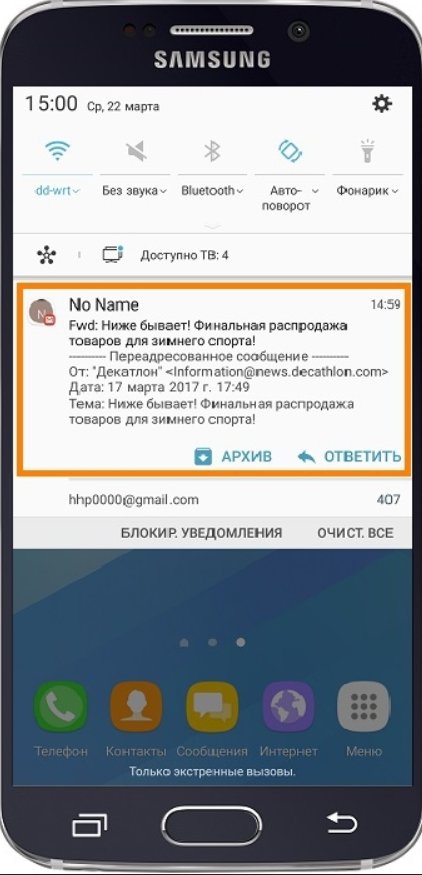
Как навсегда отключить уведомления в Google Chrome
При использовании браузера на Андроид действия производятся в следующем порядке:
- Открывается Гугл Хром нажатием на соответствующую иконку.
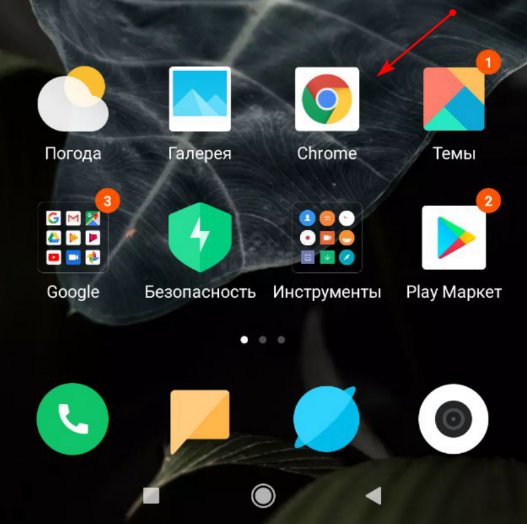
- Вызывается «Меню» нажатием на ярлычок в виде трех вертикально расположенных точек, находящихся с правой стороны от адресной строки.
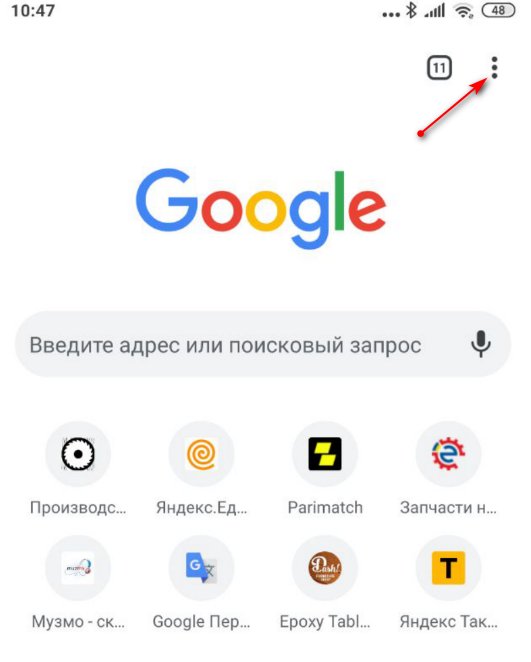
- В выплывшем окошке выбирается раздел «Настройки». В нем осуществляется переход в подраздел «Дополнительные», где нужно кликнуть по строчке «Настройки сайтов».
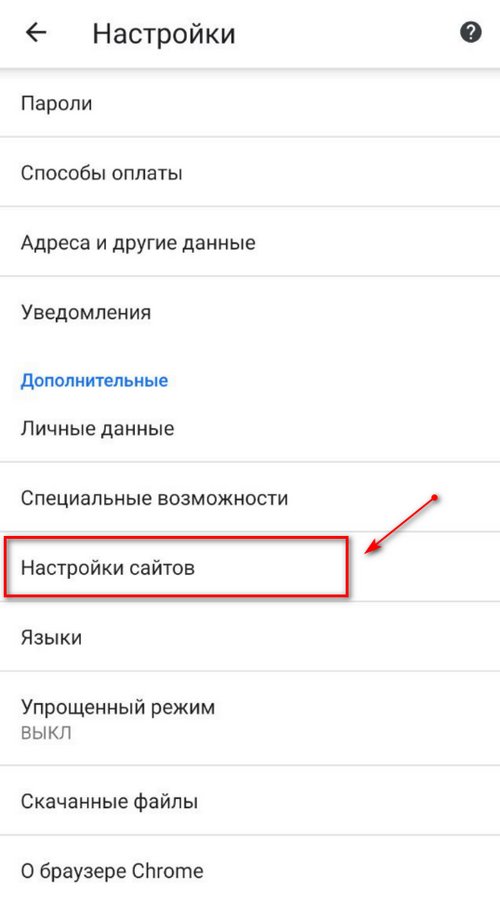
- В открывшемся окошке выбирается раздел «Уведомления». В нем ползунок сдвигается в сторону отключения соответствующей опции.
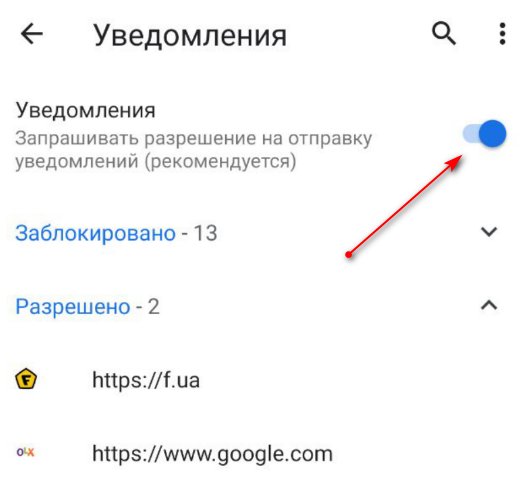
- Далее нужно вернуться в подраздел «Дополнительные», в нем щелкнуть по строке «Всплывающие окна». Эта опция тоже отключается (она может быть уже отключена).
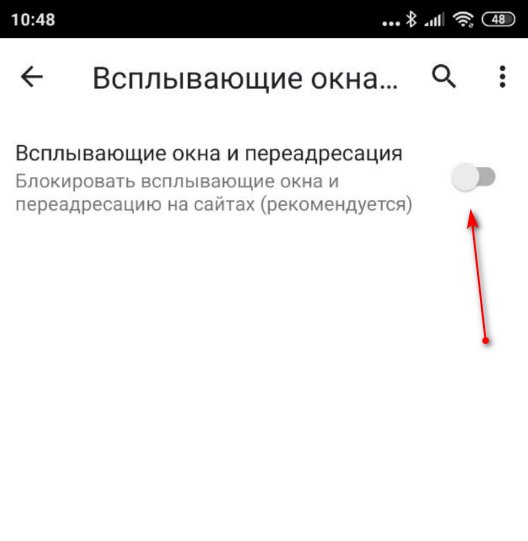
После выполнения всех действий можно «гулять» по интернету, не опасаясь получения назойливых сообщений.
Отключение уведомлений в настройках «Приложения» на Андроид
Можно поступить другим методом: воспользоваться «Диспетчером приложений». На Android процедура осуществляется следующим образом:
- Открывается раздел «Настройки». В нем «Диспетчер приложений».
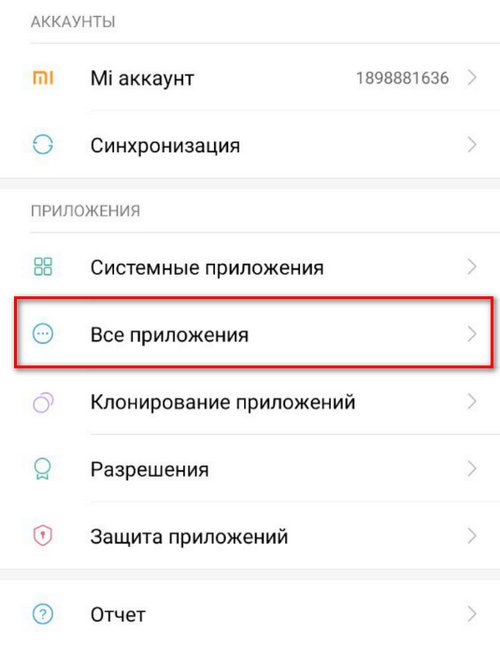
- В окне приводится перечень всех действующих приложений. Выбирается Chrome, PUSH-сообщения от которого нежелательны.
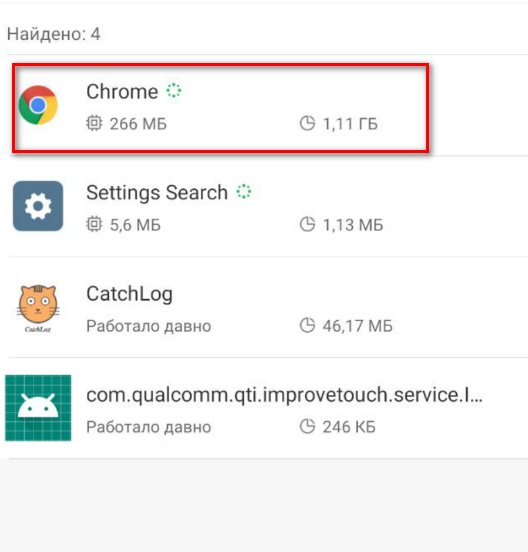
- После нажатия на строку приложения открывается блок его настроек. Здесь нужно кликнуть по надписи «Выводить уведомления».

- Появится окошко подтверждения запроса на отключение рассылки. В нем необходимо щелкнуть по кнопке «Да».
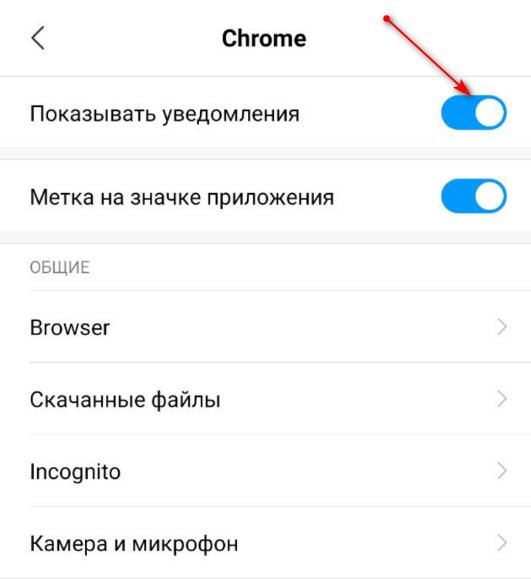
Аналогично удаляется рассылка от любых других приложений, включая игры и социальные сети.
Как отключить рекламу в Гугл Хром от отдельных сайтов
Если нежелательны сообщения от конкретного сайта, то нужно поступить следующим образом:
- Открыть Google Chrome на телефоне.
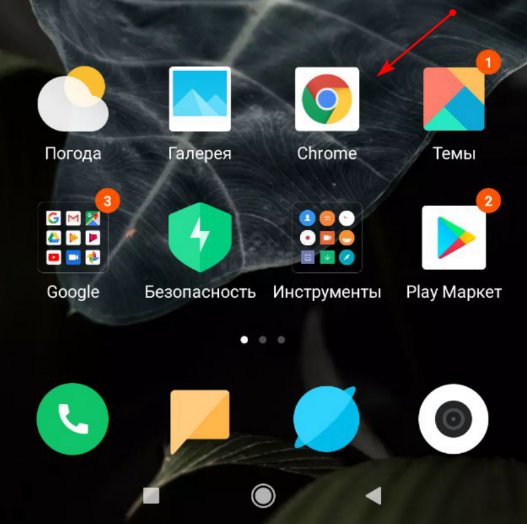
- Перейти на сайт, рассылка с которого не нужна.
- Справа от адресной строки щелкнуть по иконке в виде трех точек. Выплывет окошко, в котором нужно выбрать «Информация о странице».
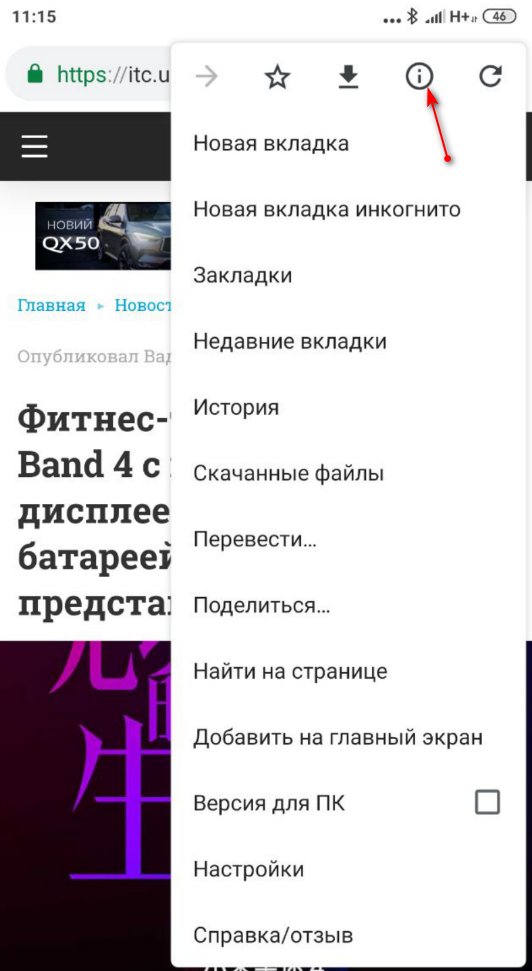
- Перейти в «Настройки сайта». Затем в «Оповещения». Если настройки не отображаются, то спам с этого сервиса не поступает.
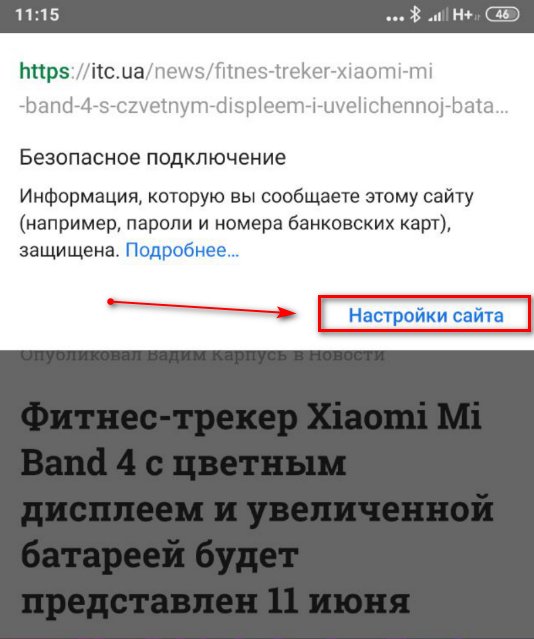
- Если настройки есть, то нужно выбрать «Блокировать».
Как запретить сайтам посылать запросы на отображение уведомлений?
Когда пользователь переходит в раздел «Уведомления» в «Настройках» на Гугл Хром, где отключает опцию, передвинув ползунок, то тем самым он блокирует не только рассылку PUSH-сообщений, но и запросов от сайтов. То есть сайт не может запросить разрешение на отправку информации.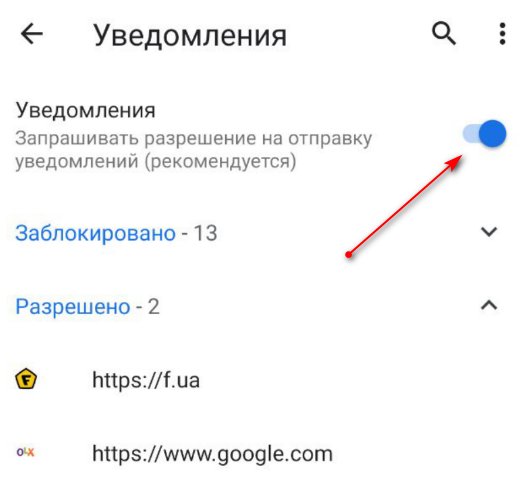
Сложностей в отключении рассылки на Гугл Хром на Андроид нет. Причем вышеописанной инструкцией могут воспользоваться и владельцы iOS, так как принцип действий на обоих устройствах примерно одинаков.




Спасибо!